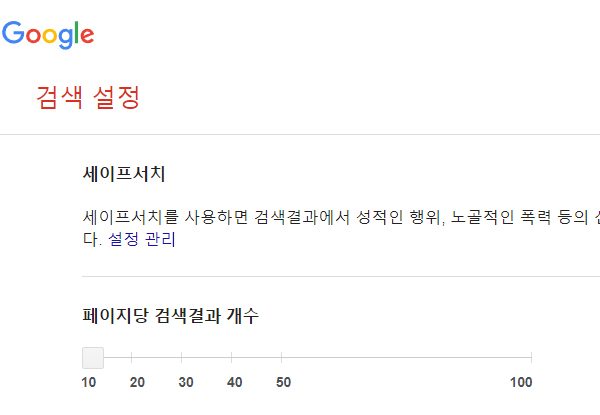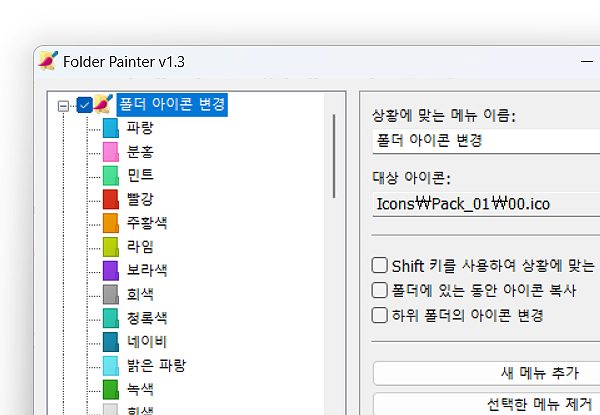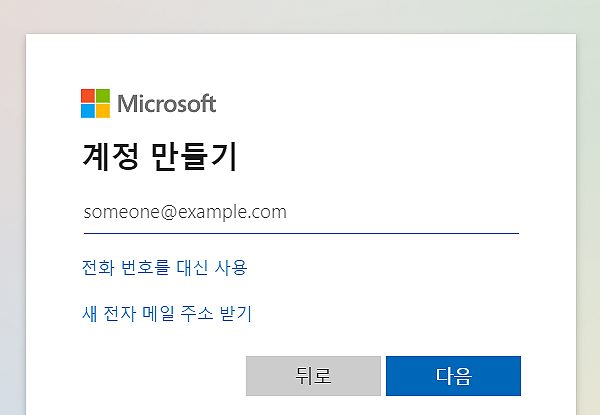윈도우11 배경화면 변경 및 설정 방법
이번 글에서는 윈도우11 사용자를 위해 배경화면 변경 또는 바꾸는 방법에 대해 알아보도록 하겠습니다. 배경화면을 자신이 원하는 이미지로 바꾸고 싶을 때 참고하기 좋으며, 이 외에도 변경 이유가 있다면 아래 내용을 간단히 참고해 보시면 될 것 같습니다.
‘윈도우 설정’을 통해 간단히 변경할 수 있으며, 자신이 원하는 이미지, 기본 윈도우에 설치되어 있는 이미지, 단색, 등등을 선택할 수도 있습니다.
윈도우11 배경화면 변경하기
1. 바탕화면에 마우스 오른쪽 클릭을 해주신 다음, [개인 설정] 메뉴를 눌러주세요.
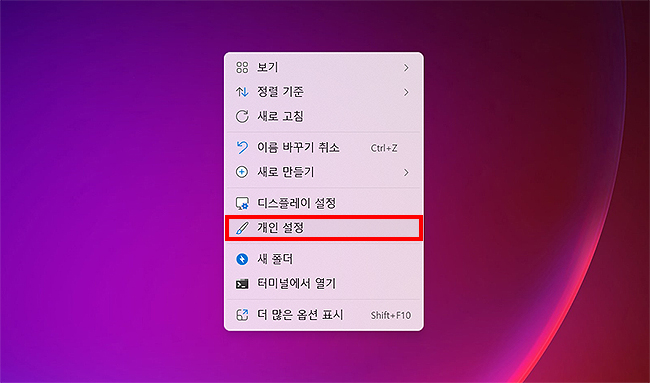
2. ‘개인 설정’ 페이지에서 [배경] 메뉴를 찾아 클릭해주세요.
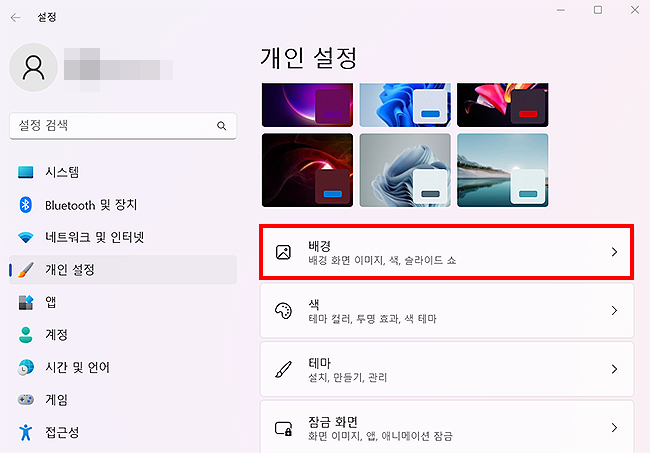
3. 배경 이미지에는 윈도우11에서 기본 제공하는 이미지도 있으며, 자신이 직접 업로드해 적용시킬 수 있습니다.
*자신이 원하는 이미지를 통해 배경화면 적용을 하시려면, [사진 찾아보기]를 눌러 업로드 후 적용시켜주시면 됩니다.
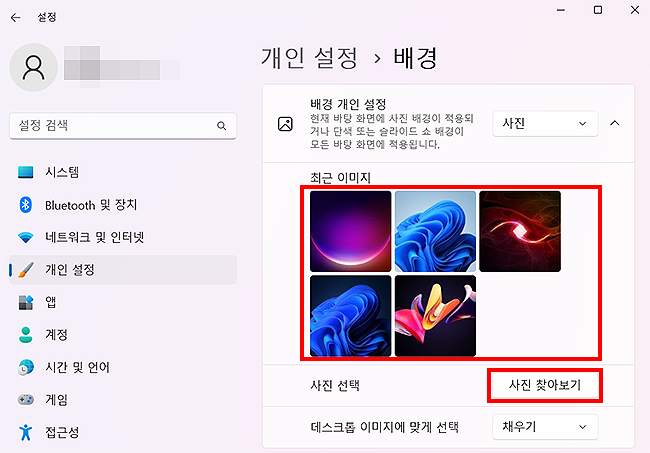
4. [사진]을 선택해 주시면, 다른 옵션 변경도 가능합니다.
[사진], [단색], [슬라이드 쇼], [Windows 추천]의 배경화면을 볼 수 있으며, 원하는 메뉴에 따라 선택 후 적용해 보시길 바랍니다.
참고 :
- 사진 : 현재 바탕화면에 사진 배경으로 적용하게 됩니다. 사진은 윈도우 기본 사진과, 직접 업로드를 통해 적용을 할 수 있습니다.
- 단색 : 사진이 아닌 단색으로 배경화면을 바꿀 수 있습니다.
- 슬라이드 쇼 : 슬라이드 쇼도 사진을 통해 적용을 할 수 있으며, 간격마다 배경화면을 변경시킬 수 있습니다.
- Windows 추천 : 메뉴 명 그대로 윈도우에서 추천해주는 배경을 사용할 수 있습니다.
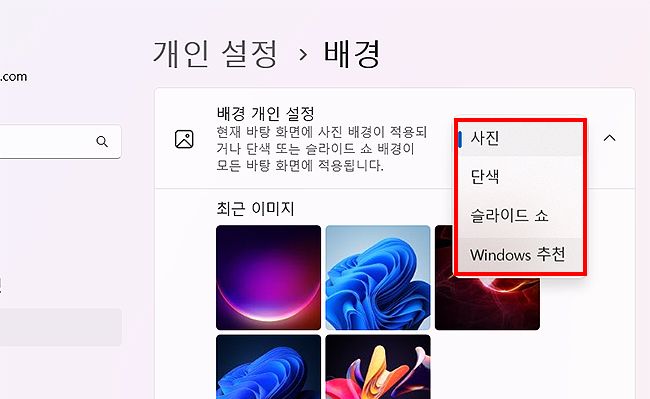
5. 배경화면 이미지의 옵션으로 보통은 ‘채우기’를 선택하지만, 이미지에 따라 옵션을 변경할 수도 있습니다.
아래 예시 이미지와 같이, [채우기] 외에 [맞춤], [확대], [바둑판식 배열], [가운데], [스팬]을 선택할 수 있습니다. 이 부분은 이미지의 특성에 따라 달라질 수 있으며, 상황에 맞게 이용해 주시면 될 것 같습니다.
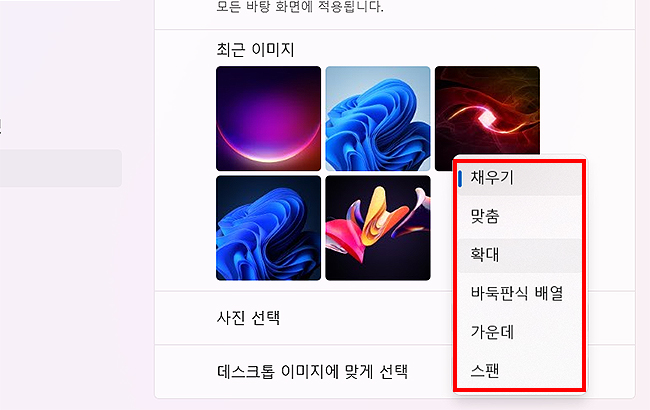
배경화면을 원하는 이미지로 적용시켜 주신 분들은 설정 창을 꺼주신 후, 제대로 적용됐는지만 확인해 주시면 됩니다. 이상으로 윈도우11 배경화면 변경 및 설정하는 방법이었으며, 배경화면 바꾸는 방법이 궁금하셨던 분들은 위 내용을 참고해 주시면 될 것 같습니다. ‘개인 설정’을 통해 간단히 변경이 가능하며, 여러 가지 옵션을 활용할 수도 있으니 천천히 읽어보시면 되겠습니다.
‘오늘은 간단히, 배경화면 변경 방법에 대해서만 설명드렸지만, 다음에는 고퀄리티의 배경화면 사이트 안내와 직접 적용하는 과정까지도 정리해보도록 하겠습니다.’
바탕화면 배경 이미지 변경 – Microsoft 도움말 글
배경화면 외 팁 :
- 배경화면이 아닌 앱/ 프로그램의 색상은 [색] 메뉴를 통해 변경을 할 수 있습니다. (색 메뉴는 개인 설정 [배경] 메뉴 아래에 위치해 있습니다.)
- ‘색’ 페이지에서는 ‘테마 컬러’, ‘투명 효과’, ‘색 테마’ 등을 바꿀 수 있습니다.
- ‘windows 추천’에는 특정 테마를 추천해주며, 주로 가독성이 좋은 테마로 구성되어있습니다.
윈도우11 관련 글 :